4 ضبط کننده برتر FLV مناسب برای رایانه های کروم، ویندوز و مک
آیا تا به حال به این فکر کرده اید که چه چیزی باعث می شود ویدیوهایی که می بینید در وب اجرا شوند؟ اکثر وب سایت های HTML 5 از فرمت WebM برای پخش ویدیوها استفاده می کنند. به غیر از WebM، FLV نیز استفاده می شود. به خصوص آن دسته از سایت های رایگان نمایش فیلم و تلویزیون. چگونه متوجه می شوید که یک فایل FLV است؟ معمولاً اگر ویدیو پخش نشود، یک پیغام خطایی می بینید که می گوید Adobe Flash Player را نصب کنید. این روزها ویدیوهای زیادی در فایل های FLV تعبیه شده است. اما زمانی که فیلم را با استفاده از ضبط کننده داخلی یا ضبط کننده دیگری ضبط می کنید، امکان تغییر کیفیت فیلم زیاد است.
بنابراین، بهتر است از ضبط کننده ای استفاده کنید که بتواند فایل های FLV را نیز تولید کند یا بدون توجه به فرمت فایل، کیفیت بهتری تولید کند. اگر نگران تغییر کیفیت ویدیو هستید، کشف کنید ضبط کننده های FLV که برای استفاده از آنها نیازی به ثبت نام ندارند.

قسمت 1. بهترین انتخاب کاربر - ضبط کننده صفحه نمایش FVC
در بین FLV Recorder هایی که به صورت آنلاین دیده می شوند، FVC Screen Recorder یکی از کرم های کرم است یا به عبارت ساده بگوییم بهترین است. خواسته های کاربر گاهی بیشتر از چیزی است که محصول می تواند ارائه دهد و همه نمی توانند بهترین انتخاب باشند. سایر مشتریان به دنبال بهترین محصولی هستند که باید استفاده کنند. ضبط صفحه FVC از بیش از هزار ضبط کننده برتر فراتر می رود، به خصوص با ضبط کننده فعلی شما. با عملکرد ضبط یکپارچه آن، می توانید بیشترین بهره را از ویدیویی که می خواهید ضبط کنید، ببرید. علاوه بر این، میتوانید نرخ بیت و نرخ فریم ویدیو را تغییر دهید که منجر به کیفیت ویدیو بهتر میشود. بنابراین ضروری است که باید مراقب این بهترین بررسی ضبط کننده FLV باشید. در همین حال، برای استفاده از ابزار در اینجا یک راهنمای آسان برای دنبال کردن است.
مرحله 1 برای دریافت برنامه از دکمه های دانلود زیر استفاده کنید. آن را نصب کنید و تا زمانی که برنامه راه اندازی شود، راهنما را دنبال کنید.
دانلود رایگانبرای ویندوز 7 یا بالاتردانلود امن
دانلود رایگانبرای MacOS 10.7 یا بالاتردانلود امن
گام 2. بین برگه ها انتخاب کنید. از آنجایی که در حال تلاش برای ضبط ویدیو هستیم، روی آن کلیک کنید ضبط ویدئو. پس از آن یک قاب نقطهدار به همراه نوار شناور ظاهر میشود.
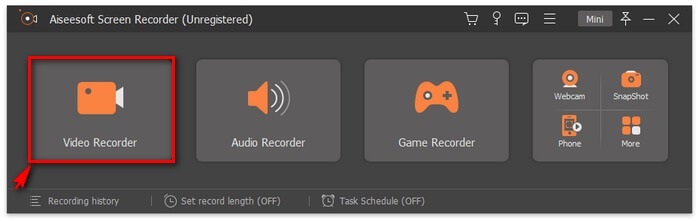
مرحله 3 قاب نقطه چین را برای تنظیم نسبت ابعاد صفحه تنظیم کنید، سپس بر روی آن کلیک کنید REC دکمه برای شروع ضبط
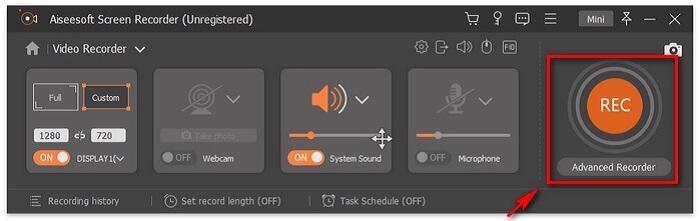
مرحله 4 برای توقف ضبط، روی قرمز کلیک کنید مربع دکمه از نوار شناور. از آنجا، یک پنجره دیگر باز می شود. این جایی است که می توانید در صورت عدم رضایت از خروجی، ذخیره یا ضبط مجدد را انتخاب کنید.
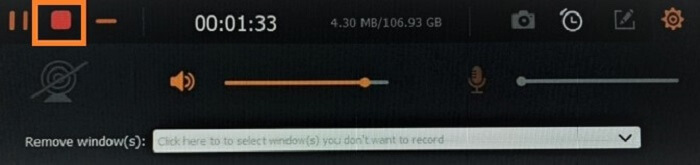
مرحله 5 فرض کنید فایل را ذخیره کرده اید، پنجره بعدی به شما امکان می دهد مکان فایلی که ذخیره می شود را انتخاب کنید. پوشه را انتخاب کنید و روی آن کلیک کنید بعد.
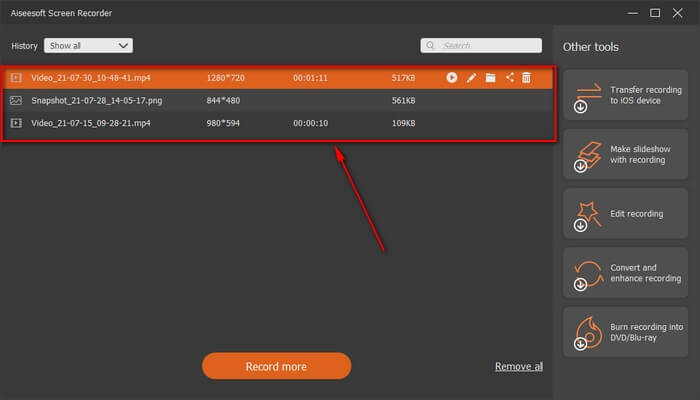
قسمت 2. سایر ضبط کننده های ویدئویی FLV رایگان
FLV Recorder برای همه مرورگرها - FVC Free Screen Recorder
به این دلیل شناخته شده است که ضبط صفحه نمایش FVC رایگان سبک وزن است و ویژگی قدرتمندی نیز دارد. بنابراین، اگر مبتدی هستید که میخواهید برای سرگرمی ضبط کنید، میتوانید از این استفاده کنید، یا اگر حرفهای هستید که میخواهید یک جلسه کاری را ضبط کنید. در هر صورت، کار می کند. بهترین ویژگی این ضبط کننده این است که می توانید هر قسمت از صفحه نمایش خود را بدون اینکه نوار شناور ابزار اذیت کنید ضبط کنید. به طور خودکار صفحه را به تنهایی ضبط می کند. با کمک ویژگی صفحه نمایش قفل، هر تعداد که می خواهید بدون مزاحمت اسکرین شات بگیرید. بدون هیچ بحثی اجازه دهید اکنون نحوه استفاده از این ضبط کننده FLV را ادامه دهیم. شما باید مرحله ارائه شده در زیر را دنبال کنید.
مرحله 1 به وب سایت رسمی سایت مراجعه کنید ضبط صفحه نمایش FVC رایگان و برنامه را اجرا کنید.
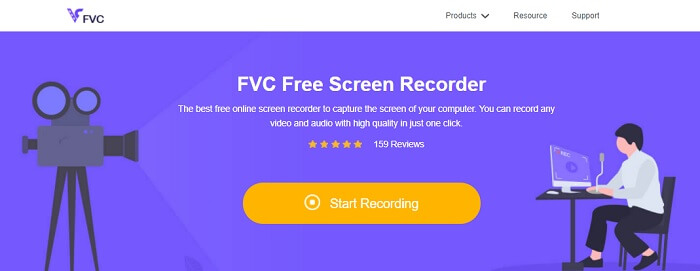
گام 2. ابزار را با کلیک کردن راه اندازی کنید شروع به ضبط کنید و به مرحله بعد بروید.
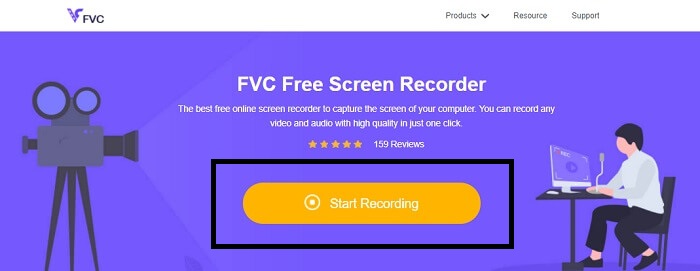
مرحله 3 در نوار ابزار آن، روی دنده دکمه برای تغییر تنظیمات با توجه به نیاز شما. اگر اکنون در منوی تنظیمات برگزیده هستید، آن را پیدا کنید خروجی و فرمت ویدیو را مطابق میل خود تغییر دهید. کلیک خوب اگر همه چیز حل شود
مرحله 4 در نوار ابزار شناور، اکنون می توانید تنظیم کنید نسبت فریم صفحه نمایش. همچنین واکنش صورت خود را با چرخاندن آن اضافه کنید وبکم. سیستم صدا برای افزودن صدای طبیعی برنامه استفاده می شود. و در نهایت، صدای خود را با روشن کردن میکروفون اضافه کنید. برای شروع ضبط FLV روی دکمه کلیک کنید REC دکمه برای شروع
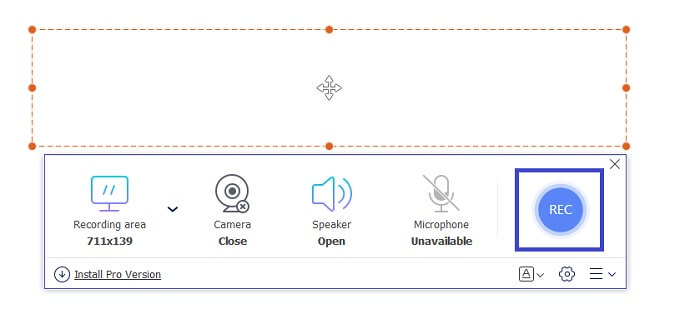
مرحله 5 برای پایان دادن به ضبط FLV، روی آن کلیک کنید مکعب دکمه توقف پس از آن روی Save و Next کلیک کنید. تمام ضبطهایی که انجام میدهید در آن هستند لیست تاریخچه.
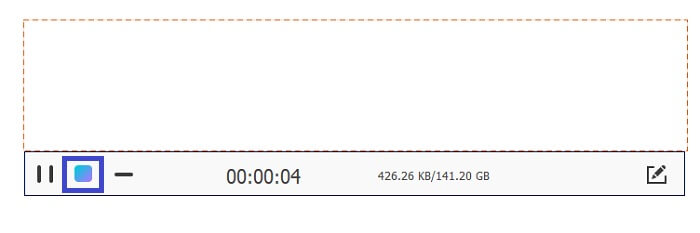
ضبط کننده FLV برای Chrome - SCREEN.IO
اگر نمی خواهید فایل های اضافی را در درایو خود دانلود کنید، می توانید از این ضبط کننده داخلی کروم استفاده کنید. این ضبط کننده FLV برای Chrome به تعداد زیادی از افراد در کل وب کمک می کند. بنابراین، اگر از طرفداران صرفه جویی در فضای ذخیره سازی خود هستید، باید این SCREEN.IO را امتحان کنید. اگرچه این ابزار ویژگی های خاصی را که مشابه ضبط کننده دیگری باشد ارائه نمی دهد. اما قابلیت ضبط آن بسیار استاندارد است. اگر ضبط کننده کروم و ضبط کننده رومیزی را با هم مقایسه کنیم، دسکتاپ راه کارآمدی برای انجام ضبط است زیرا اگر اتصال اینترنت قطع شده باشد برایتان مهم نیست.
ضبط کننده FLV برای ویندوز - VLC Media Player
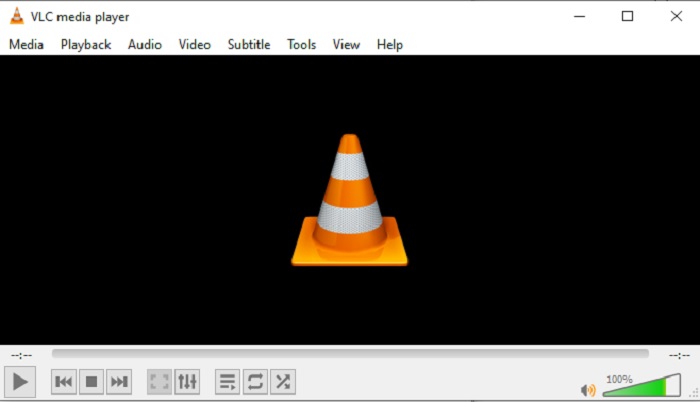
پخش کننده VLC Media نه تنها به عنوان بهترین پخش کننده رسانه در شهر مشهور است. همچنین دارای چندین ویژگی مانند ضبط، تبدیل و غیره است. اگرچه این بهترین پخش کننده رسانه است، اما همه این ویژگی های ذکر شده بهترین نیستند. و در برخی موارد، فرمتهای ویدیویی یا صوتی در اینجا قابل پخش نیستند زیرا کدکهای آنها اختصاصی هستند. بنابراین، در عوض، می توانید از آن استفاده کنید VLC Media Player جایگزین که پشتیبانی می کند حتی اگر فایل اختصاصی باشد.
ضبط کننده FLV برای مک - OBS Studio
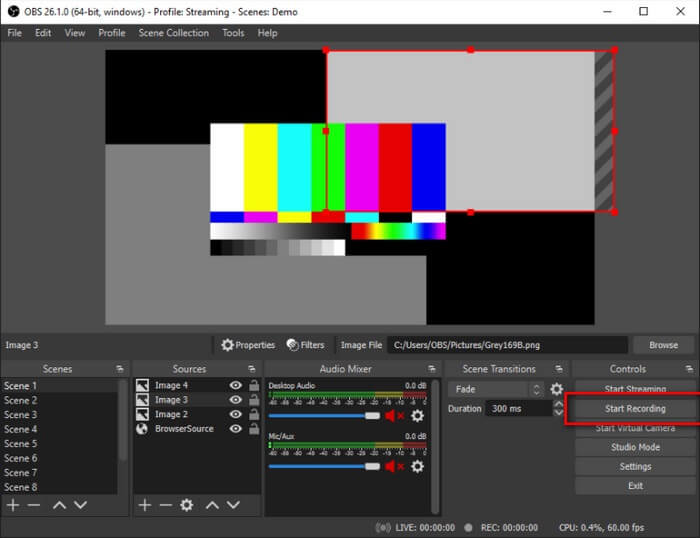
شاید شما فکر می کنید که ما کاربران مک را فراموش کرده ایم. این ضبط کننده FLV برای مک یکی از ضبط کننده های قدرتمند در لیست است زیرا می توانید در اینجا نیز پخش جریانی انجام دهید. علیرغم ویژگی شگفت انگیزش، خود ابزار کمی ترسناک است، به خصوص اگر تازه کار ضبط کنید. زیرا وقتی ابزار را باز میکنید، چیزهای زیادی در رابط وجود دارد.
بخش 3. سوالات متداول در مورد ضبط کننده ویدئو FLV
فایل FLV، آیا دانلود آن در رایانه شخصی من بی خطر است؟
در واقعیت، این فایلی نیست که در مورد امنیت صحبت می کنیم. فایلهای FLV در سایتهای اشتراکگذاری ویدیو تعبیه شدهاند، بنابراین سوال شما باید این باشد که چگونه میتوانم تشخیص دهم ویدیویی که از یک سایت دانلود میکنم بدافزار ندارد؟ از یک محافظ برای رایانه شخصی خود استفاده کنید. هزاران مدافع نرم افزار و اسکنر وجود دارد که می توانید به صورت آنلاین پیدا کنید. اما خود فایل امن است. مگر اینکه بدافزار را در آن قرار دهند، ایمن است.
چه برنامه ای می تواند فایل های FLV را باز کند؟
پخش کننده های رسانه ای زیادی وجود دارد، اما چیزی که من توصیه می کنم پخش کننده VLC است. این پخش کننده همه کاره است و می تواند تقریباً تمام فرمت های فایل را پخش کند. صرف نظر از اینکه فشرده نشده باشد یا فشرده. کلیک اینجا برای دریافت پخش کننده های محبوب FLV.
مزایای فایل های FLV چیست؟
اولین مزیت اصلی FLV توانایی آن در تولید ویدیو با کیفیت بالا در اندازه کوچک است. به طور طبیعی، فایل انعطاف پذیر است. چرا؟ حتی با استفاده از مبدل های آنلاین می توانید به راحتی این فایل را به فرمت دیگری تبدیل کنید.
قسمت 4. نمودار مقایسه
| امکانات | ضبط صفحه FVC | ضبط صفحه نمایش FVC رایگان | VLC Media Player | استودیو OBS |
| ضبط صفحه |  |  |  |  |
| ضبط کننده صدا |  |  |  |  |
| پشتیبانی از FLV |  |  |  |  |
| پخش کننده چند رسانه ای |  |  |  |  |
| نرخ بیت و نرخ فریم قابل تنظیم |  |  |  |  |
نتیجه
همه ابزارهای ذکر شده برای ضبط ویدیوهای FLV و تولید بهترین کیفیت ویدیوی ممکن مفید هستند. همچنین اگر مطمئن نیستید از کدام ابزار استفاده کنید، می توانید به نمودار مقایسه نوشته شده مراجعه کنید. اما در میان ضبط کننده های FLV ذکر شده است. FVC Screen Recorder به دلیل ویژگی قفل کردن پنجره، دارای لبه بیشتری است.



 Video Converter Ultimate
Video Converter Ultimate ضبط صفحه
ضبط صفحه


